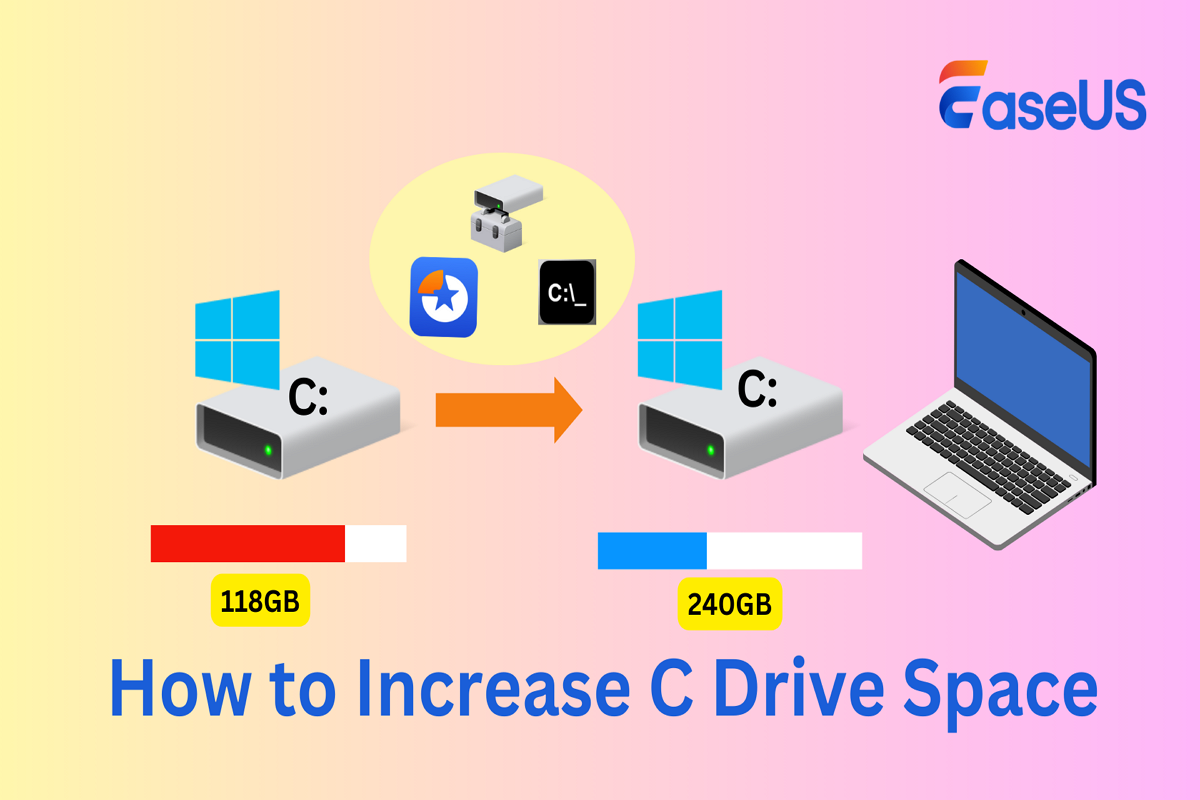
Bilgisayarınız eskisinden daha mı yavaş çalışıyor, veya sürekli "Disk Alanı Az" uyarıları mı görüyorsunuz? Genellikle bunun nedeni, C sürücünüzün alanının tükenmesi, bu da sisteminizin performansını etkileyebilir ve önemli güncellemeleri yüklemenizi engelleyebilir.
Bu yazı, Windows 11/10/8/7/Vista/XP işletim sistemlerinde sistem C sürücünüzü genişletmeniz için test edilmiş birkaç yöntem konusunda size rehberlik edecektir.
C Sürücüsünü Kolayca Genişletin | EaseUS Partition Master
Disk/bölüm kırmızı mı? Bu, C: sürücüsünün dolmak üzere olduğuna dair bir uyarıdır. C: sürücüsünü genişletmek için ayrılmamış alan faydalı olacaktır ve aynı zamanda sistem sürücüsünün çalışır durumda kalmasını sağlar. EaseUS Partition Master, bölümleri herhangi bir çaba harcamadan yeniden boyutlandırmak, taşımak ve alan ayırmak için ücretsiz bir disk yönetim aracıdır.
İşte Windows’ta C sürücü alanını ücretsiz olarak artırmanıza yardımcı olacak üç disk yönetim aracı:
Uygun bir disk yöneticisi seçin ve C sürücünüzü genişletmeye hazırlanın:
- Sistem diskinin sağlıklı olup olmadığını kontrol edin.
- C sürücüsündeki değerli verileri önceden yedekleyin.
- Windows Disk Yönetimi’ni kullanmayı tercih ederseniz, bitişik ayrılmamış alan olduğundan emin olun.
EaseUS Partition Master Free, C Sürücü alanını kolayca genişletmek için bir araç olarak, bitişik alan olmasa bile C sürücüsünü genişletmenize olanak tanıyarak esnek bir çözüm sunar. Ek olarak, "Disk Alanı Az" uyarısını alırsanız, bu yazılım otomatik olarak diğer sürücülerden kullanılmayan alanı akıllıca yeniden tahsis ederek C sürücüsünü genişletme seçeneğiyle birlikte bir bildirim görüntüler.
EaseUS Partition Master’ı indirin ve aşağıdaki adım adım talimatları izleyin:
Adım 1. C bölümünün yanındaki bölüme sağ tıklayın ve "Yeniden Boyutlandır/Taşı"yı seçin.
Adım 2. Alanı küçültmek için ucunu sürükleyin, sistem C sürücüsünün arkasında yeni ayrılmamış alan oluşturun ve "Tamam"ı tıklayın.
Adım 3. C bölümüne sağ tıklayın ve "Yeniden Boyutlandır/Taşı"yı seçin.
Adım 4. Sistem bölümünün sol panelini ayrılmamış alana sürükleyin ve "Tamam"ı tıklayın.
Adım 5. Yaptığınız tüm değişiklikleri saklamak için "Görevi Yürüt" > "Uygula"yı tıklayın.
Adım 1. Bölüm Yöneticisi sekmesinde, C sürücüsünün üzerine gelin ve "1 Tıkla Ayarla"yı tıklayın.
Adım 2. "Tamam"ı seçin, ayrıca C diskine kaç GB eklemek istediğinize karar vermek için "Manuel Ayarlama" seçeneğini de seçebilirsiniz.
Adım 3. Üst köşedeki "Görevi Yürüt" ve "Uygula"yı tıklayın ve bekleyen tüm işlemleri başlatın.
Bu araç, kullanıcıların sistem bölümlerini otomatik olarak yeniden boyutlandırmasına ve Düşük Disk Alanı Hatasını çözmesine yardımcı olabilir.
Disk Yönetimi, bilgisayarınızın depolama cihazlarını (diskler ve bölümler) yönetmek için çeşitli görevleri gerçekleştirebilen Windows’ta yerleşik bir yardımcı programdır. Ancak, disk genişletmeyi engelleyebilecek bazı sınırlamaları vardır:
Not: Sistem bölümünün arkasında ayrılmamış alan yoksa, Birimi Genişlet seçeneğinin grileştiğini görebilirsiniz.
İşte bitişik boş alanı kullanarak sistem birimini genişletmek için Disk Yönetimi’nin nasıl kullanılacağı:
Adım 1. Görev menüsünü açmak için "Windows + X" tuşlarına basın ve Disk Yönetimi’ni tıklayıp başlatın.
Adım 2. C sürücüsüne sağ tıklayın ve menüden "Birimi Genişlet"i seçin.
Adım 3. C bölümüne eklemek istediğiniz boyutu ayarlayın ve görevi tamamlamak için "İleri" ve "Bitir"i tıklayın.
Diskpart, diskleri, bölümleri ve birimleri yönetmek için bir Windows komut satırı aracıdır. Bölümleri doğrudan Komut İstemi’nden değiştirerek C sürücüsünü genişletmenize olanak tanır.
Adım 1. Çalıştır iletişim kutusunu açmak için "Windows + R" tuşlarına basın, cmd yazın ve Komut İstemi’ni yönetici olarak çalıştırın.
Adım 2. Yeni bir pencereye gitmek için diskpart yazın ve "Enter"a basın.
Adım 3. Diskpart penceresinde, aşağıdaki komutları yazın ve Enter tuşuna basın:
list disk
select disk [disk number] (Sistem diskinizi seçin)
list partition
select partition [partition number] (C sürücüsünün numarasını seçin)
extend size=[boyut in MB] (C sürücüsüne eklemek istediğiniz boyutu MB olarak belirtin)
İşlem tamamlandıktan sonra, bilgisayarınızı yeniden başlatın ve C sürücüsünün eskisinden daha büyük olup olmadığını kontrol edin.
Not: Diskpart, sistem C sürücünüzün arkasında yeterli sürekli ayrılmamış alan bulamazsa, şu hata mesajını görürsünüz: "Sanal Disk Hizmeti hatası: Bu işlem için yeterli kullanılabilir alan yok."
Bunu çözmek için, sistem bölümünün arkasındaki bölümü silin veya 1. Yöntem olan EaseUS Partition Master’a dönün.
C sürücüsü genellikle işletim sisteminizin ve temel program dosyalarınızın depolandığı bölümdür. Zamanla, geçici dosyalar, uygulama önbellekleri ve sistem geri yükleme noktaları dahil olmak üzere çeşitli dosyalar biriktirecektir.
Yetersiz alan, disk ve bilgisayar performansını etkileyebilir, daha uzun başlatma sürelerine, daha yavaş uygulama başlatmalarına/işlemlerine yol açabilir ve hatta Windows’un önemli güncellemeleri yüklemesini engelleyebilir.
C sürücüsü alanını artırarak, daha sorunsuz çalışma, daha iyi verimlilik ve yetersiz depolama nedeniyle sistem çökmeleri veya veri kayıpları gibi olası sorunlara karşı koruma sağlayabilirsiniz.
C sürücüsü alanını genişletmeye ek olarak, Windows kullanıcıları Disk Temizleme’yi çalıştırmak, geçici dosyaları silmek, Geri Dönüşüm Kutusunu boşaltmak, kullanılmayan Uygulamaları kaldırmak ve büyük dosyaları başka bir sürücüye aktarmak gibi yaygın yöntemler uygulayarak da C sürücüsünde alan boşaltabilirler.
C sürücüsü alanını artırmak, optimum sistem performansını korumak ve Windows güncellemeleri, uygulamalar ve önemli dosyalar için yeterli alanınız olduğundan emin olmak için gereklidir. Bu makale üç yolu tartıştı – EaseUS Partition Master, Disk Yönetimi veya Diskpart, her yöntem ihtiyaçlarınıza göre avantajlar sunar. EaseUS Partition Master, bitişik alan mevcut olmasa bile C sürücüsü alanını artırmak için basit ve güvenli bir çözümdür.
